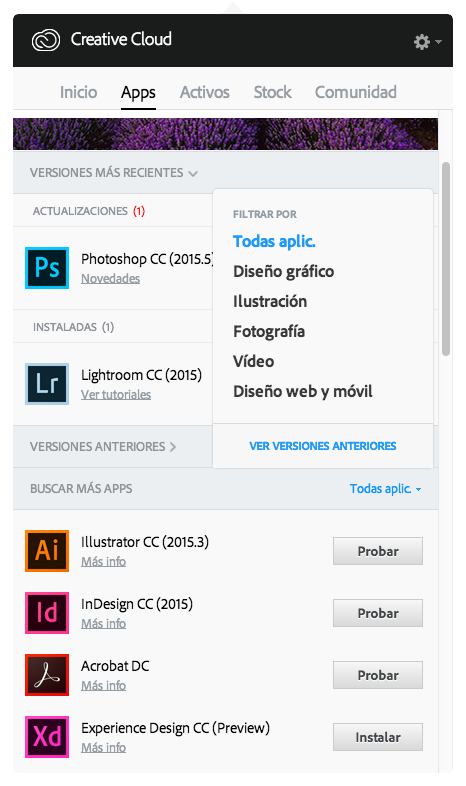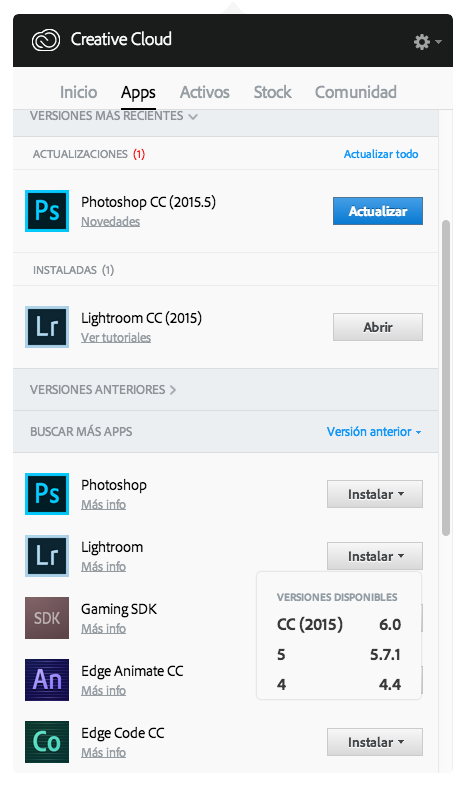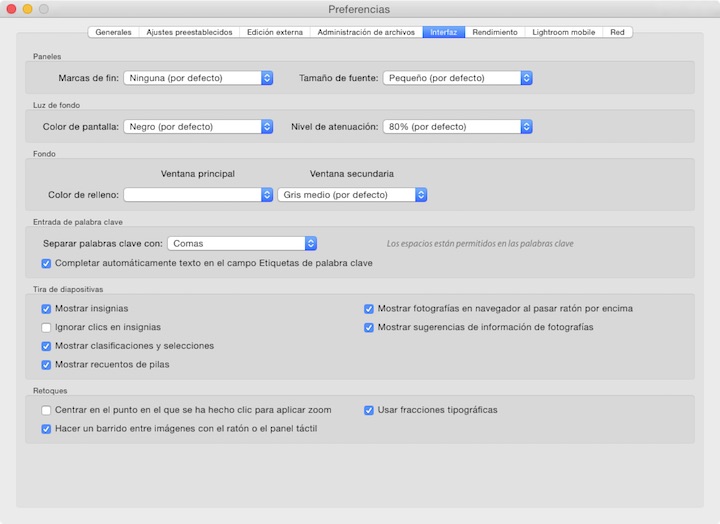Muchas veces, cuando estamos preparando una imagen para una tercera persona, esta nos puede llegar a pedir tamaños más grandes en resolución de lo que realmente es nuestra imagen en sí. Por ejemplo, digamos que quiero exportar la siguiente imagen con una tamaño de 260 cm en su borde largo con una resolución de 96 ppp. Esto es mucho más de lo que dan los 6000×3213 pixeles que tiene:

Highlands en Escocia [Sony A7 II con Canon 70-200f4L IS. Foto sacada a ISO100, f13 y 1/120 de segundo de tiempo de exposición. Trípode y disparador remoto
utilizado]. © David García Pérez 2016.
Para ello nos tenemos que ir al menú de exportación de imágenes (Comando+Mayúsculas+E en Mac ó Control+Mayúsculas+E en Windows):
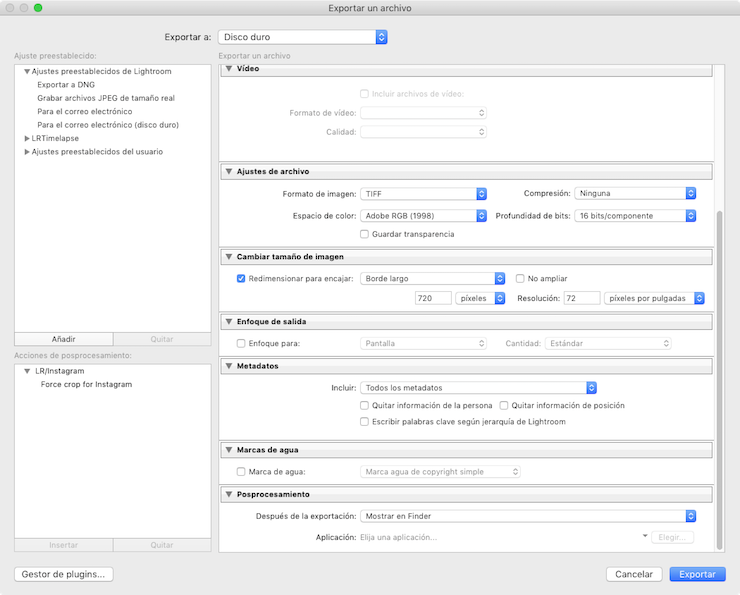
Una vez ahí, sencillamente tendremos que jugar con dos opciones. Probablemente se nos pida unas características de fichero específicas, como por ejemplo:

Pero lo que nos interesa realmente es el siguiente panel. El que nos va a dejar aumentar el tamaño de la imagen:

Lo primero que hago es seleccionar que quiero redimensionar por “Boder largo”, esto hará que el borde largo de la imagen tenga el tamaño de 260 cm y después el borde corto se escalará de forma proporcional, manteniendo el ratio de la imagen.
No selecciono la casilla de “no ampliar”, lo cuál hará que si que amplié la imagen. A continuación meto el tamaño en cm (ofrece varias unidades) del borde largo, en este ejemplo 260 cm y por último la resolución que queremos por pulgada, en este caso 96 (también admite puntos por centímetro como unidad).
Lightroom emplea algoritmos de redimensionado bicúbicos adaptativos. En teoría, según ingenieros de Lightroom, son iguales o mejores que las opciones que ofrece Photoshop.